钉钉怎么设置镜像视频?钉钉设置镜像视频的方法
作者:佚名 来源:小影志 时间:2023-06-28
钉钉是一款功能强大的视频会议软件,通过它我们可以轻松地进行远程沟通和协作。在使用钉钉过程中,有时候需要设置镜像视频来更好地展示演示内容或者解释问题。
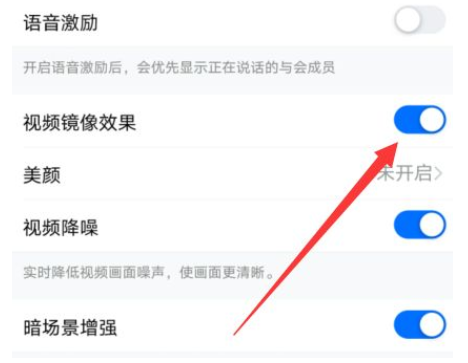
下面详细介绍一下如何在钉钉中设置镜像视频。
首先,在钉钉app中,选择【快速会议】。可以在应用首页找到该选项,也可以在导航栏中点击【会议】然后选择【快速会议】进入。
接着,点击【设置】。在进入快速会议的页面中,可以看到上方有一个“设置”按钮,点击即可进入设置界面。
然后,在设置界面中找到【视频镜像效果】。在设置界面中,可以看到很多选项,需要找到【视频镜像效果】这个选项。如果找不到,可以使用搜索功能进行查找。
最后,点击如图的镜像效果右侧按钮开启即可。找到【视频镜像效果】选项后,可以看到右侧有一个开关按钮,点击即可开启镜像视频效果。
总之,设置镜像视频非常简单,只需要几步操作就可以完成。希望以上内容对你有所帮助!
更多资讯
-
 神图壁纸最新版:风格齐全的手机壁纸软件,每日更新!
神图壁纸最新版:风格齐全的手机壁纸软件,每日更新! -
 神图壁纸安卓版:很火爆的壁纸软件,画质4k高清!
神图壁纸安卓版:很火爆的壁纸软件,画质4k高清! -
 密信最新版:安全高效的通信软件,支持信息加密!
密信最新版:安全高效的通信软件,支持信息加密! -
 密信安卓版:专注个人隐私的加密通信软件,安全稳定!
密信安卓版:专注个人隐私的加密通信软件,安全稳定! -
 制作视频王最新版:功能丰富的视频剪辑软件,支持转场特效!
制作视频王最新版:功能丰富的视频剪辑软件,支持转场特效! -
 制作视频王安卓版:可以调节参数的视频编辑软件,轻松剪辑!
制作视频王安卓版:可以调节参数的视频编辑软件,轻松剪辑! -
 文章手写生成器免广告版:清爽无广的文章生成软件,功能强大!
文章手写生成器免广告版:清爽无广的文章生成软件,功能强大! -
 文章手写生成器vip破解版:可以自动生成文章的ai智能软件,速度快!
文章手写生成器vip破解版:可以自动生成文章的ai智能软件,速度快! -
 智能古筝调音器最新版:界面简洁的古筝调音软件,功能齐全!
智能古筝调音器最新版:界面简洁的古筝调音软件,功能齐全! -
 智能古筝调音器安卓版:专为古筝爱好者打造的调音软件,便捷好操作!
智能古筝调音器安卓版:专为古筝爱好者打造的调音软件,便捷好操作! -
 360摄像机去广告版:操作简单的监控软件,支持云备份!
360摄像机去广告版:操作简单的监控软件,支持云备份! -
 360摄像机最新版:功能强大的监控软件,支持随时查看!
360摄像机最新版:功能强大的监控软件,支持随时查看!





























